Frage
Problem: Wie behebt man den 403 Forbidden Error?
Hallo, ich wollte fragen, ob Sie mir beim Fehler 403 Forbidden helfen können. Ich stoße manchmal darauf, wenn ich im Internet surfe, und habe mich immer gefragt, was es bedeutet. Es ist ärgerlich, dass ich manchmal einige Websites nicht aufrufen kann. Danke!
Gelöste Antwort
403 Forbidden ist ein typisches HTTP[1] Statuscode, der angibt, dass der Zugriff auf die Webseite, die Sie erreichen möchten, aus irgendeinem Grund verboten ist. Während in den meisten Fällen nichts getan werden kann, um die gewünschte Site aufzurufen, liegt das Problem manchmal beim Benutzer. Daher empfehlen wir Ihnen, die folgenden Lösungen zur Behebung des 403-Forbidden-Fehlers zu verwenden.
Der 403 Forbidden-Fehler kann auf jedem Betriebssystem sowie in allen Browsern auftreten, einschließlich Google Chrome, Internet Explorer, Mozilla Firefox, MS Edge, Safari usw. Das Problem wird normalerweise anders formuliert, aber hier sind einige Beispiele für den Fehler:
- 403 Verboten
- HTTP 403
- Fehler 403
- Fehler 403 - verboten
- HTTP-Fehler 403 – Verboten
Dies sind die typischen Beispiele für den Fehler, aber Website-Moderatoren können den Text ändern, wenn sie dies möchten. Sie tun dies jedoch selten, nur um den Besuchern den Grund für die Ablehnung mitzuteilen.
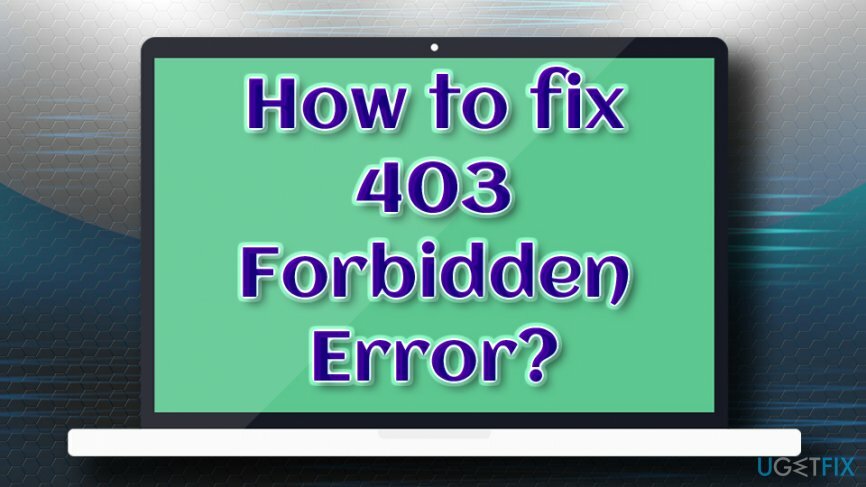
403 Verbotener Fehler kann dadurch verursacht werden, dass der Websitebesitzer (bestimmten) Benutzern den Zugriff verweigert, während in einigen Fällen die Website selbst in Bezug auf Berechtigungen falsch konfiguriert sein kann. Benutzer berichteten jedoch, dass das Problem manchmal von selbst verschwindet, sodass es sich lohnt, nur einige Zeit zu warten, bevor Sie erneut versuchen, auf die Website zuzugreifen.
Darüber hinaus berichteten Benutzer, dass sie beim Versuch, die neuesten Windows-Updates herunterzuladen, einen HTTP 403-Fehler erhalten, aber sie erhalten auch die 0x80244018 WU_E_PT_HTTP_STATUS_FORBIDDEN Fehlercode.
Bevor Sie mit den Lösungen für den Fehler 403 Forbidden fortfahren, empfehlen wir Ihnen, Ihren Computer mit einer Antivirensoftware wie. zu scannen ReimageMac-Waschmaschine X9. Verschiedene Fehler können durch Malware verursacht werden,[2] und es ist besser, auf Nummer sicher zu gehen.
Lösung 1. Überprüfen Sie die Adresse auf Fehler
Um ein beschädigtes System zu reparieren, müssen Sie die lizenzierte Version von. erwerben Reimage Reimage.
Der häufigste Grund für den Fehler 403 Forbidden ist, dass die von Benutzern angegebene URL falsch ist. Beispielsweise sollten der Dateiname und die Erweiterung der Webseite korrekt sein, da die meisten Sites das Durchsuchen von Verzeichnissen nicht zulassen. Darüber hinaus geben Benutzer häufig .html und .htm, www und wwww und ähnliches falsch ein.
Lösung 2. Aktualisieren Sie die Webseite
Um ein beschädigtes System zu reparieren, müssen Sie die lizenzierte Version von. erwerben Reimage Reimage.
In einigen Fällen ist der Fehler 403 Forbidden nur vorübergehend, und das Aktualisieren der Site würde helfen, ihn zu beheben. Obwohl diese Methode nicht immer funktioniert, dauert das Drücken von F5 nicht allzu lange, daher ist es einen Versuch wert. 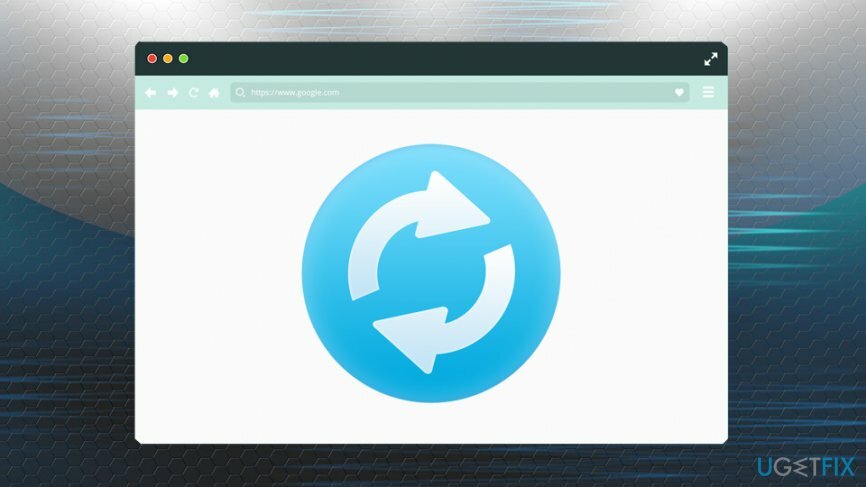
Lösung 3. Cookies und Cache löschen
Um ein beschädigtes System zu reparieren, müssen Sie die lizenzierte Version von. erwerben Reimage Reimage.
Zwischenspeicher[3] ist eine Speicherung der von Ihnen zuvor besuchten Webadressen. Wenn Sie die Seite das nächste Mal erneut besuchen, wird daher der Inhalt aus dem Cache geladen, der HTML, Bilder, JavaScript usw. enthält. In einigen Fällen kann der tatsächliche Link auf der Website, auf die Sie zugreifen möchten, geändert werden, sodass er nicht geladen werden kann. Gehen Sie folgendermaßen vor, um den 403 Forbidden Error zu beheben und Ihre Cookies und Ihren Cache zu löschen:
Google Chrome
- Klicken Sie auf Chrome-Menü befindet sich in der oberen rechten Ecke und wähle Einstellungen
- Scrollen Sie nach unten und finden Sie Browserdaten löschen
- Wählen Kekse und Zwischengespeicherte Bilder und Dateien und drücke Daten löschen
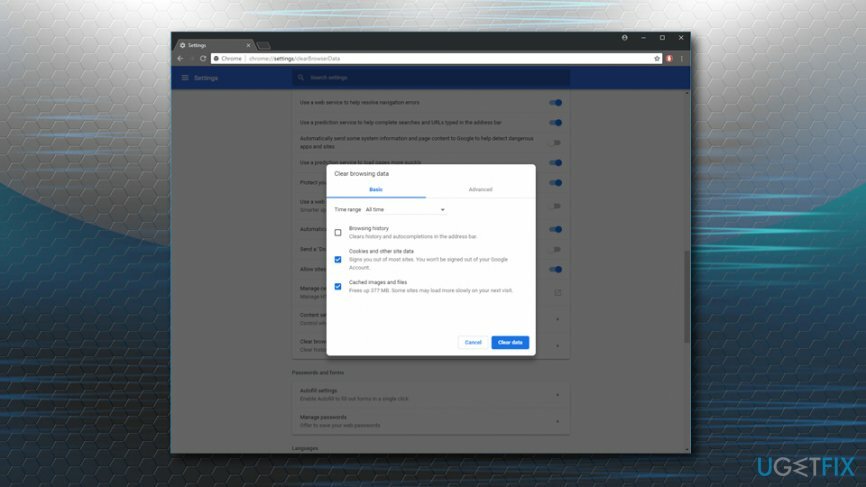
Mozilla Firefox
- Klicke auf Firefox-Menü und wählen Sie Optionen
- Gehe zu Privatsphäre & Sicherheit
- Unter Cookies und Site-Daten, klicken Daten löschen
- Tick Cookies und zwischengespeicherte Webinhalte und drücke Klar
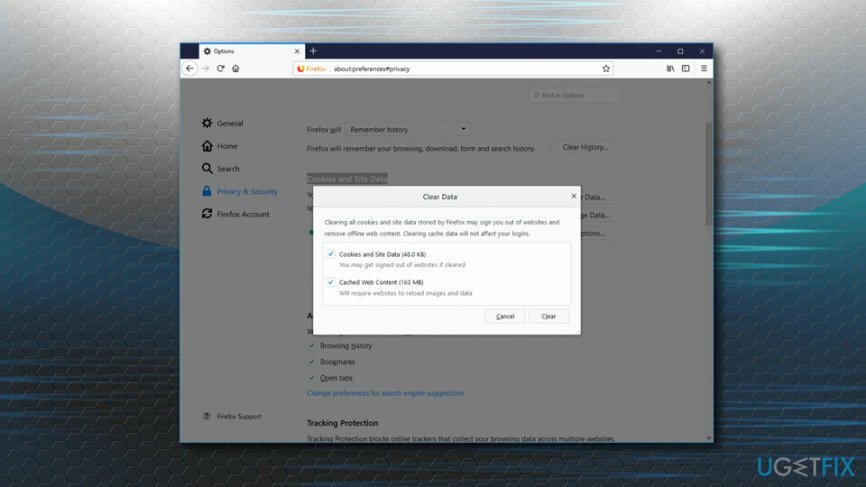
Microsoft Edge
- Klicken Sie auf MS Edge-Menü und wählen Sie Einstellungen
- Klicke auf Wählen Sie aus, was Sie löschen möchten unter Browserdaten löschen
- Wählen Cookies und zwischengespeicherte Daten und Dateien und klicke auf Klar
Andere Lösungen
Um ein beschädigtes System zu reparieren, müssen Sie die lizenzierte Version von. erwerben Reimage Reimage.
Wenn die oben genannten Schritte nicht geholfen haben, können Sie Folgendes versuchen:
- Wenden Sie sich an den Website-Administrator
- Kontaktieren Sie Ihren ISP
- Versuchen Sie es später noch einmal
Repariere deine Fehler automatisch
Das Team von ugetfix.com versucht sein Bestes zu tun, um den Benutzern zu helfen, die besten Lösungen zur Beseitigung ihrer Fehler zu finden. Wenn Sie sich nicht mit manuellen Reparaturtechniken abmühen möchten, verwenden Sie bitte die automatische Software. Alle empfohlenen Produkte wurden von unseren Fachleuten getestet und freigegeben. Tools, mit denen Sie Ihren Fehler beheben können, sind unten aufgeführt:
Angebot
mach es jetzt!
Fix herunterladenGlück
Garantie
mach es jetzt!
Fix herunterladenGlück
Garantie
Wenn Sie Ihren Fehler mit Reimage nicht beheben konnten, wenden Sie sich an unser Support-Team. Bitte teilen Sie uns alle Details mit, die wir Ihrer Meinung nach über Ihr Problem wissen sollten.
Dieser patentierte Reparaturprozess verwendet eine Datenbank mit 25 Millionen Komponenten, die jede beschädigte oder fehlende Datei auf dem Computer des Benutzers ersetzen können.
Um ein beschädigtes System zu reparieren, müssen Sie die lizenzierte Version von. erwerben Reimage Tool zum Entfernen von Malware.

Um völlig anonym zu bleiben und den ISP und die Regierung vor Spionage auf dich solltest du anstellen Privater Internetzugang VPN. Es ermöglicht Ihnen, sich völlig anonym mit dem Internet zu verbinden, indem Sie alle Informationen verschlüsseln, Tracker, Werbung und schädliche Inhalte verhindern. Am wichtigsten ist, dass Sie die illegalen Überwachungsaktivitäten stoppen, die die NSA und andere Regierungsinstitutionen hinter Ihrem Rücken durchführen.
Während der Nutzung des Computers können jederzeit unvorhergesehene Umstände eintreten: Er kann sich aufgrund eines Stromausfalls abschalten, u. a Blue Screen of Death (BSoD) kann auftreten, oder zufällige Windows-Updates können den Computer beschädigen, wenn Sie einige Zeit weg waren Protokoll. Dadurch können Ihre Schularbeiten, wichtige Dokumente und andere Daten verloren gehen. Zu genesen verlorene Dateien können Sie verwenden Datenwiederherstellung Pro – es durchsucht Kopien von Dateien, die noch auf Ihrer Festplatte verfügbar sind, und ruft sie schnell ab.